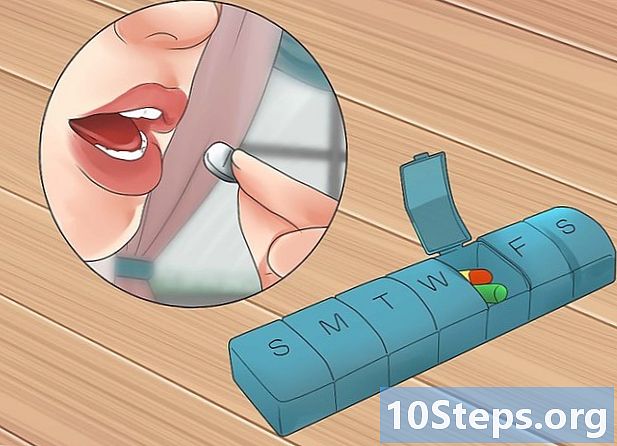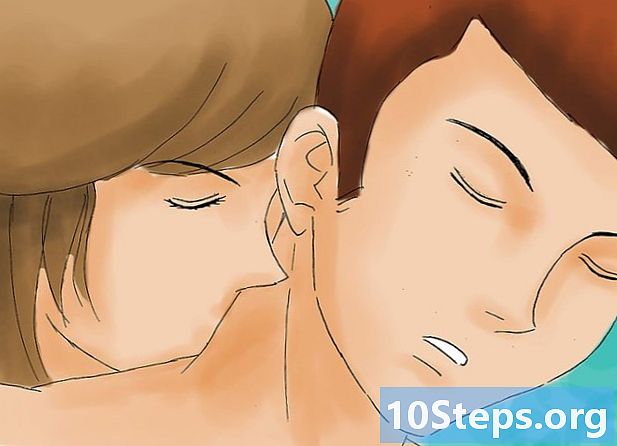Contenuto
Apple ha consolidato tutti i suoi servizi in un unico account, l'ID Apple, che include anche gli acquisti su iTunes. Se hai creato uno specifico account iTunes, ora fa parte dell'ID Apple, funzionando esattamente come prima. Puoi modificare facilmente la password sul sito Web dell'ID Apple, sia su un computer che su un dispositivo iOS.
Passi
Metodo 1 di 3: modifica della password su dispositivi iOS (iPhone, iPad, iPod)
Accedi a iCloud. È possibile cambiare la password di iTunes direttamente dall'iPhone, purché si conosca quella attuale; in caso contrario, leggi questa sezione.
- Apri l'app "Impostazioni" e scegli "iCloud".
- Tocca l'ID Apple; è lui che è connesso all'iPhone al momento. Se desideri modificare la password per un altro account, utilizza il computer.
- Se richiesto, inserisci la password e tocca "OK". Non è necessario utilizzare l'autenticazione in due passaggi se si è connessi da un dispositivo noto.

Vai alla schermata "Modifica password". Ti verrà chiesto di verificare la tua identità.- Tocca "Password e sicurezza".
- Scegli "Cambia password".
Rispondi alle domande di sicurezza. Tocca "Controlla" dopo averli digitati.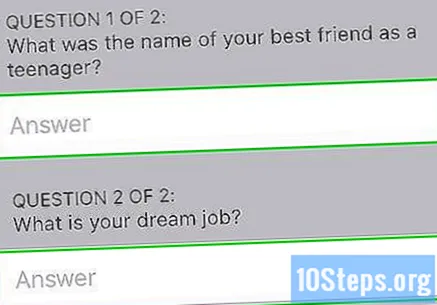
- Sui dispositivi noti, la domanda non verrà posta.

Crea una nuova password. Inseriscilo due volte per confermarlo; entrerà in vigore immediatamente e verrai disconnesso dall'account su tutti i dispositivi fino a quando non accederai nuovamente.
Metodo 2 di 3: modifica della password su qualsiasi dispositivo mobile
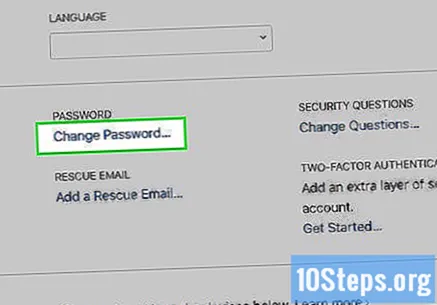
Fare clic sul collegamento "Modifica password" nelle impostazioni di sicurezza dell'ID Apple. Poiché l'account iTunes è già stato incorporato nell'ID Apple, la modifica della password deve essere eseguita sul sito Web dell'ID Apple, che è l'email che hai utilizzato per accedere ad iTunes.- Apri questa pagina tramite il tuo browser Internet.
- Accedi con il tuo ID Apple e la password. Se non lo ricordi, leggi questa sezione.
- Fare clic sul collegamento "Modifica password" (sezione "Protezione").
Conferma la tua identità. Le opzioni per completare questa attività dipendono dal livello di sicurezza del tuo account: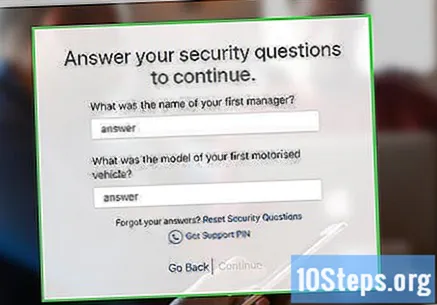
- Rispondi alle domande di sicurezza: sono state create durante la configurazione dell'account. È necessario rispondere correttamente a entrambi per procedere.
- Conferma il numero di telefono: questa opzione apparirà se hai abilitato l'autenticazione in 2 passaggi. Riceverai una notifica sul tuo telefono con un codice; inseriscilo nel sito web dell'ID Apple per continuare.
Crea una nuova password. Inserisci quello corrente nel primo campo e quello nuovo nei due successivi.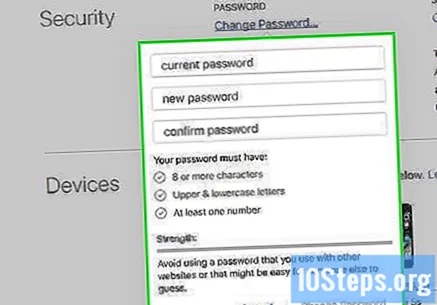
- Quando imposti la nuova password, verrai disconnesso dal tuo account su tutti i dispositivi a cui era connesso. Per favore esegui l'accesso di nuovo.
Metodo 3 di 3: ripristino di una password dimenticata
Nel mezzo in iForgot e inserisci il tuo ID Apple. Attraverso il sito Web di reimpostazione della password di Apple, puoi modificare il tuo ID Apple (che in precedenza era l'account iTunes).
- Accedi a iForgot in un browser.
- Inserisci l'indirizzo e-mail che hai utilizzato per accedere ad iTunes (il tuo ID Apple).
- Fare clic su "Continua".
Scegli come vuoi verificare la tua identità. Ci sono diversi modi per farlo; le opzioni che appariranno dipendono dal livello di sicurezza del tuo profilo: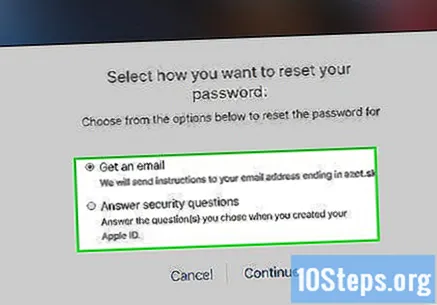
- Via Posta Elettronica: riceverai un messaggio all'indirizzo principale o secondario. Il primo è che l'hai usato per creare l'ID Apple (prova a ricordare se l'hai cambiato in seguito). Fare clic sul collegamento inviato per modificare la password. Sii paziente, poiché l'email potrebbe richiedere alcuni minuti per arrivare; Gli utenti di Gmail devono stare all'erta, poiché possono filtrare il messaggio per l'etichetta "Aggiornamenti".
- Rispondere alle domande di sicurezza: Quando scegli questo metodo, dovrai rispondere a due domande che ti sono venute in mente durante la creazione dell'account. Se non ricordi le risposte, l'unico modo per riavviarle è se hai un'e-mail secondaria associata al tuo ID Apple. Dopo aver risposto correttamente, verrà creata la nuova password.
- Conferma il numero di telefono: L'opzione verrà visualizzata solo se l'autenticazione in due passaggi è abilitata per il tuo account e hai un dispositivo noto ad esso associato. L'utente dovrà inserire il numero di cellulare (confermato) per verificarlo. Apparirà una notifica sul dispositivo iOS in questione; tocca "Consenti" e inserisci il codice per reimpostare la password dell'ID Apple.
- Immettere una chiave di ripristino: Come con il metodo del telefono, questo verrà visualizzato solo se l'autenticazione in due passaggi è abilitata per il tuo account. Dovrai inserire una chiave di ripristino (creata quando si abilita l'autenticazione in due passaggi) e riceverai un codice sul tuo cellulare (anch'esso precedentemente convalidato). Dopo aver inserito i numeri sarà possibile modificare la password; se hai perso la chiave di ripristino e non ricordi la password, non avrai accesso al profilo.
Crea una nuova password. Inseriscilo due volte per confermarlo.
- Entrerà in vigore immediatamente e il tuo account lascerà tutti gli altri dispositivi collegati. Dovrai accedere di nuovo con la nuova password.
- È una buona idea scrivere la password da qualche parte, ad esempio in un taccuino in ufficio, in modo da poterla ricordare rapidamente quando necessario.